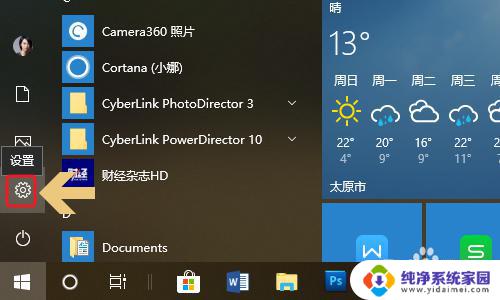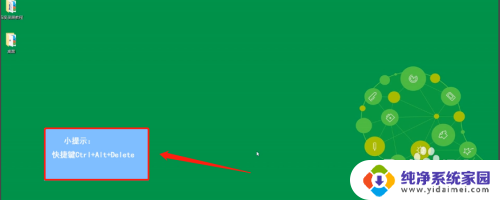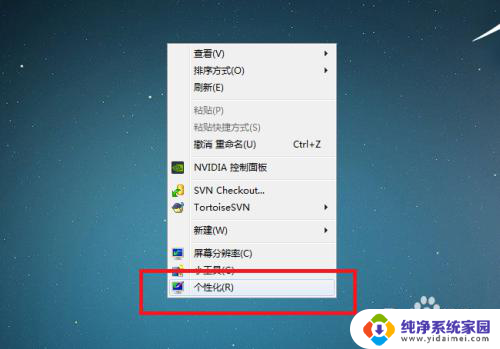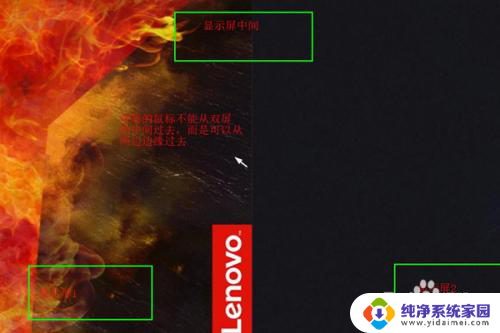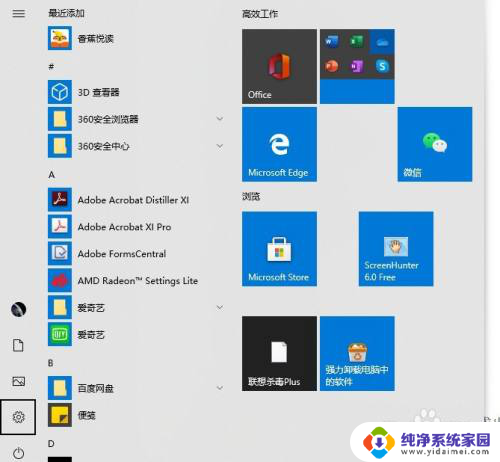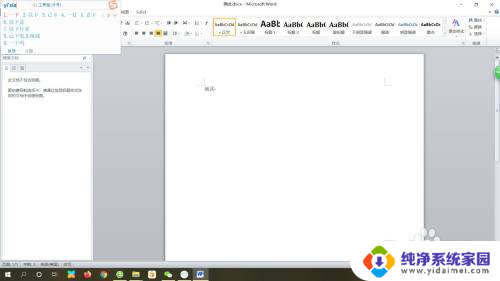鼠标自动移到左上角 鼠标移动到左上角无法控制怎么办
当我们使用电脑时,鼠标作为一种重要的输入设备,常常扮演着关键的角色,有时我们可能会遇到一个令人困扰的问题:鼠标自动移到左上角,且无法控制。这种情况不仅会影响我们的工作效率,还可能导致操作失误。当鼠标发生这种异常情况时,我们应该如何应对呢?在本文中我们将探讨一些解决这一问题的方法,帮助您重新获得对鼠标的控制权。
步骤如下:
1.检查是不是鼠标和鼠标垫本身的问题。如下图,检查黄色圈区域是否有赃物,有则做一下清洁工作。鼠标垫是否反光太大或有明显的磨损,如果是鼠标垫问题的话,建议更换成深色的布质的鼠标垫。如还有另一台正常的电脑,可以将鼠标拿过去试一试。这是最快排除是不是鼠标本身问题的最快方法了。

2.检查一下自己的电脑里的一些软件设置。会不会是一些游戏软件的设置问题。如有一些网玩CS的时候切换到桌面,下局开始的时候鼠标就会飞到左上角。退出CS就没问题了。
3.在系统桌面上用鼠标依次选择“开始—控制面板—系统—硬件—设备管理器”
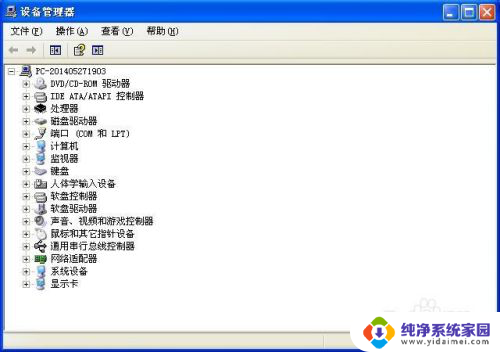
4.在“设备管理器”对话框中找到“鼠标和其他指针设备”中的“PS/2 Compatible Mouse”一项并双击它
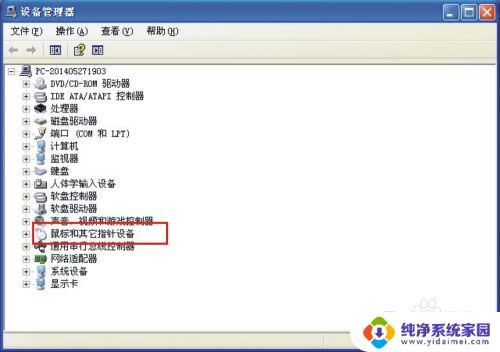
5.在出现的对话框中选择“高级设置”标签,然后将“快速初始化”前面的对钩去掉。
重新启动下电脑,如还不能解决,请继续往下看。
6.打开控制面板,找到鼠标,双击打开鼠标属性面板
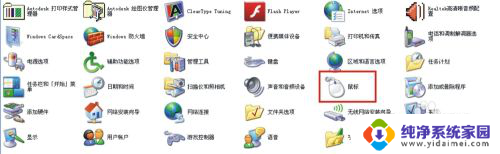
7.将单击锁定前的去掉
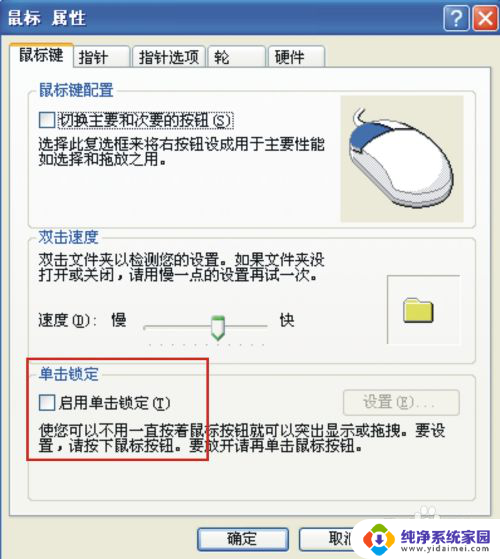
8.如果到这一步还是没解决。建议修复一下系统,全盘杀毒!然后用鼠标测试软件测试!
还是不行,那有可能就是主板问题或有别的地方出现故障干扰到了,建议送专业人员维修!
以上就是鼠标自动移到左上角的全部内容,如果遇到这种情况,您可以根据小编的操作来解决,非常简单快速,一步到位。